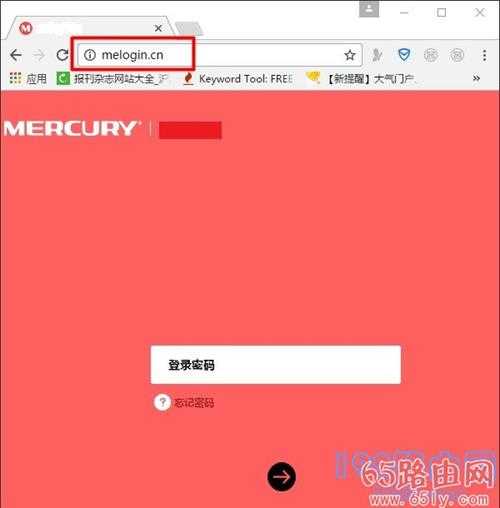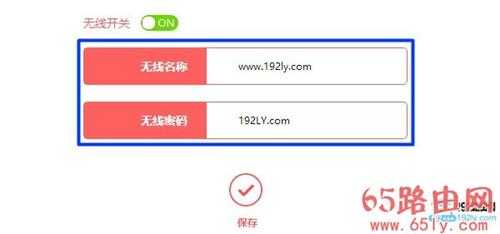192.168.1.1电脑登陆wifi设置教程
192.168.1.1电脑登陆wifi设置教程
有很多用户,经常问鸿哥,怎么用电脑登录到192.168.1.1设置wifi密码。
这个问题,实际上就是用电脑,登录到无线路由器的设置界面,设置wifi密码或者wifi名称。
温馨提示:
(1)、并不是所有的无线路由器,登录地址都是192.168.1.1;大家在设置wifi的时候,最好先在路由器底部标贴中,查看下你的这台路由器的登录地址。
PS:一般路由器底部标贴中 管理页面、登陆地址、路由器IP、登录IP 等选项后面的信息,就是这个路由器的登录地址,如下图所示。
查看路由器登录地址(2)、家里面没有电脑的用户,可以用你的手机,来设置路由器的wifi名称和密码。详细操作步骤,请阅读下面的教程:
手机怎么修改wifi密码?
(3)、如果你的这台无线路由器,现在还连不上网;那么,建议你阅读下面的教程:
第一步、登录到设置界面
首先,请确保你的电脑,已经用网线连接到路由器的LAN接口中任意一个。(LAN接口,指的是路由器上的编号1、2、3、4的接口)
PS:笔记本电脑,可以搜索连接到路由器的wifi信号,连接后也可以登录到路由器的设置界面。
然后,在电脑浏览器中,输入登录地址,打开路由器的登录界面——>然后输入这台路由器的 管理员密码(登录密码),就可以进入到设置界面了,如下图所示。
用电脑登录到路由器设置界面注意问题:
再次提醒大家,并不是所有路由器登录地址都是:192.168.1.1;一定要输入你自己这台路由器的登录地址信息,登录地址可以在该路由器底部标贴中查看到。
可能遇到的问题:
很多用户给鸿哥反映,他们在登录到路由器设置界面的时候,经常会遇到下面的这2个问题:
(1)、在电脑浏览器中输入 登录地址后,打不开路由器登录界面;
(2)、打开登录界面后,但是把路由器 管理员密码(登录密码)忘记了,无法登录到设置界面。
如果你在操作的时候,也遇到了这2个问题,不用担心,阅读下面的教程,查看解决办法。
第二步、设置wifi密码和名称
用电脑成功登录到路由器的设置界面后,在页面中找到、打开 无线设置 或者 WiFi设置 的选项,就可以设置这台路由器的wifi名称、wifi密码了,如下图所示。
电脑设置wifi名称和wifi密码重要说明:
(1)、路由器的wifi名称,建议不要用中文汉字来设置。因为目前有一些手机、笔记本电脑,并不支持中文名称的wifi信号。
(2)、路由器的wifi密码,建议用 大写字母+小写字母+数字+符号 的组合来设置;并且wifi密码的长度最好大于8位。这样设置后,你的wifi非常的安全,wifi密码不会被破解。
(3)、如果只修改了路由器的wifi密码,wifi名称并没有修改。这种情况下,可能会出现手机、笔记本电脑等无线终端,连接不上原来wifi信号的问题。
如果你遇到了这个问题,也不用担心,只需要先删除手机、笔记本电脑上保存的wifi记录,然后重新搜索连接这个wifi信号,输入现在的wifi密码,就可以连接上的。
很多新手、小白用户,可能又不知道怎么删除手机、电脑上保存的wifi记录;鉴于此,鸿哥整理了几篇教程,专门介绍这个问题,点击阅读下面的教程即可:
下一篇:电脑打不开192.168.1.1怎么办?